AnyMP4-näytön tallennin voi tallentaa korkealaatuista näyttöä. Sen avulla voit valita videokokoa, kuten koko näytön, mukautetun kokoa, kuten 640 * 480, 800 * 600, 1024 * 768 ja niin edelleen saadaksesi määritetyn kehyksen. Lisäksi voit valita järjestelmän äänen tai mikrofonin äänen. Sen lisäksi, että se omistaa kohdistinvaihtoehdot, voit valita korostuksen kohdistimen tai korostaa napsautuksia. Se on erittäin yhteensopiva Windows 10: n kanssa.
1. Tietueen tallennusruutu
Videotallennustilaa käyttämällä voit tallentaa Metacafe-, Vimeo-, Yahoo-, CBS- ja muita verkkovideoita. Samaan aikaan, jos olet löytänyt rakastetun HD-videon, jonka resoluutio on 1920 * 1080, voit käyttää tätä ohjelmistoa tallentamaan ne.
& nbsp;
2. Tallennettava mukautettu videoalue
Tämä näytön tallennusohjelma voi valita haluamasi videokoko, kuten koko näytön, mukautetun koon. Voit tällä välin valita alueen, jonka haluat tallentaa. Voit myös säätää ohjelmiston kehystä tallennettavan koon säätämiseksi.
& nbsp;
3. Aseta äänilähde tai mikrofoni ääni
Screen Capture voi valita järjestelmän äänen tai mikrofonin äänen tehdäksesi tallennuksen tai voit valita molemmat niistä tarpeidesi mukaan.
& nbsp;
4. Valitse haluamasi kohdistin
Screen Video Recorder -ohjelmalla on kohdistinvaihtoehtoja, joiden avulla voit valita korostuksen osoittimen tai korostaa napsautuksia. Voit valita jonkin niistä tai valita molemmat.
AnyMP4 -näyttösarjan avulla voit esikatsella videota sen jälkeen, kun olet saanut sen. Näin saat tarvitsemasi videosi. Jotta voit tallentaa tietokoneesi näytön tasaisesti, tämä ohjelmisto tarjoaa sinulle joitain "pikanäppäimiä", kuten "Käynnistä / pysäytä kaappaus", "Keskeytä / Jatka kuvausta" ja "Ota ruutukuva". Jos et pidä näitä ehdotettuja pikanäppäimiä tässä ohjelmassa, voit oletusarvoisesti napsauttamalla Asetukset ja valitsemalla Pikavalinnat. Syötä uudet pikavalinnat, jotka haluat vaihtaa pikavalintoja.
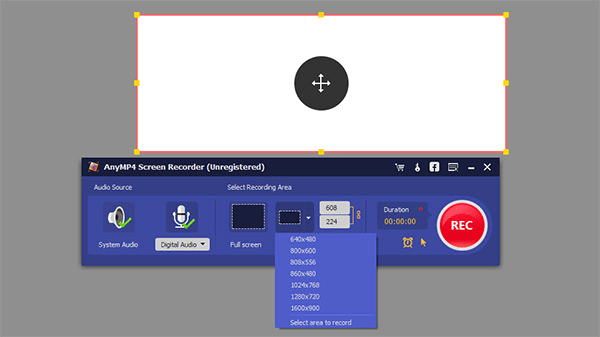
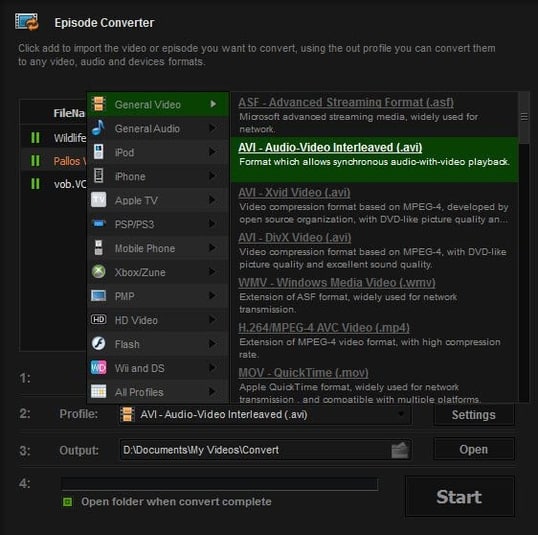
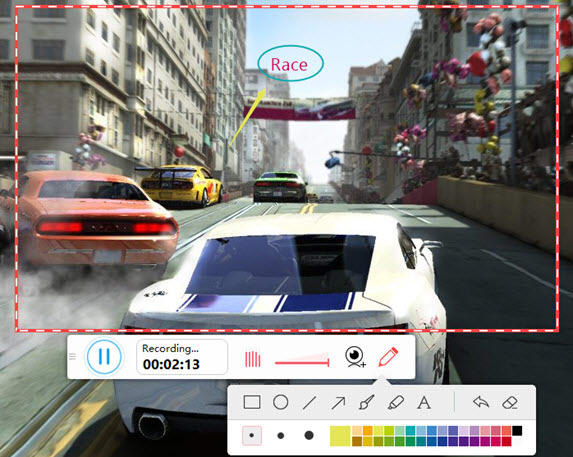
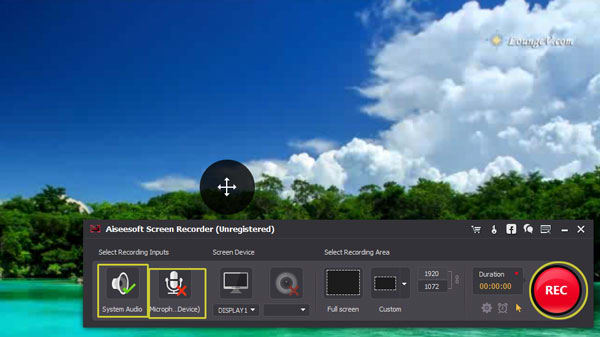

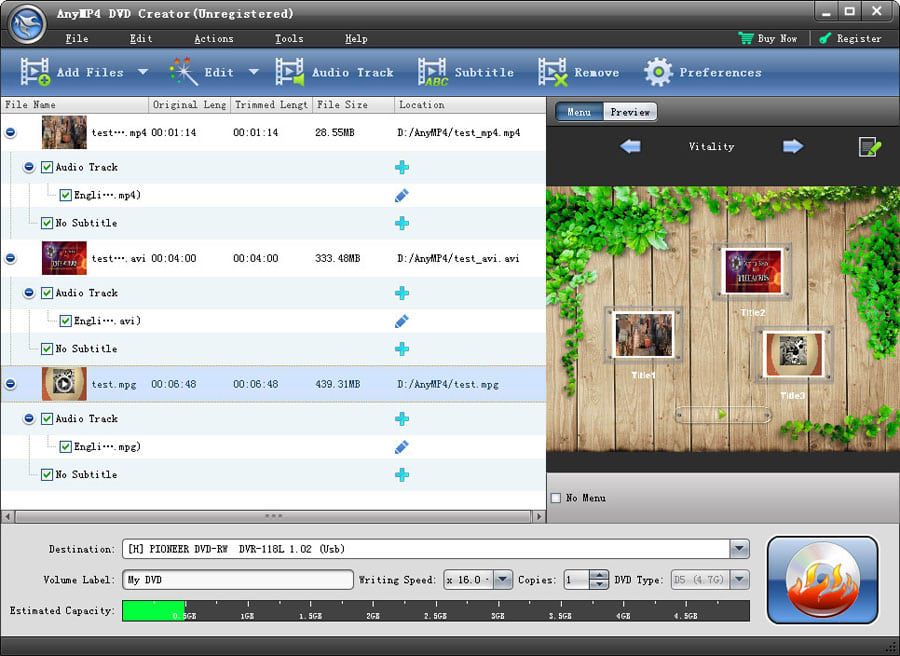
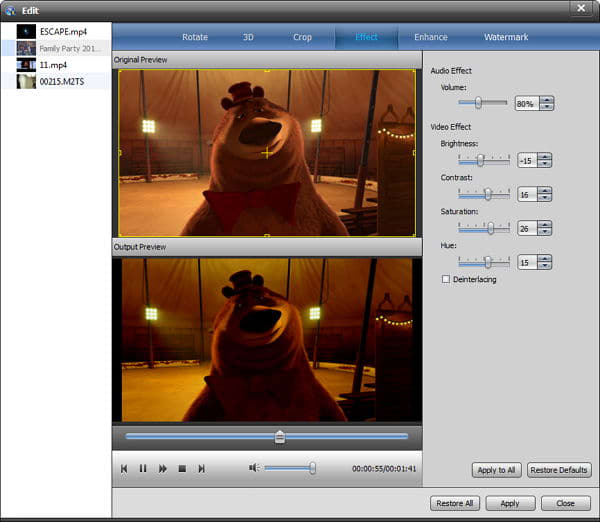
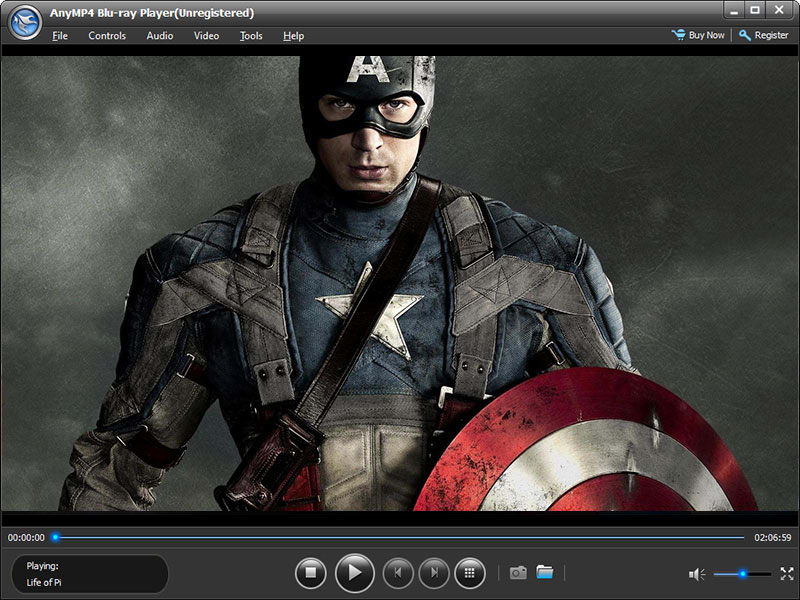
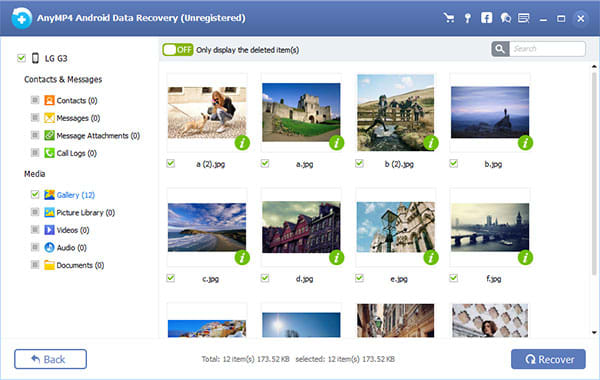
Kommentteja ei löytynyt